刚刚接触Rufus的用户,还对这软件不熟悉,就问Rufus如何制作系统启动盘?今天为各位带来的内容就是Rufus制作系统启动盘的方法,让我们一同去下文学习学习吧。
一般系统会询问 是否允许此应用对你的设备进行更改,我们选择是。
打开后rufus界面如图所示:
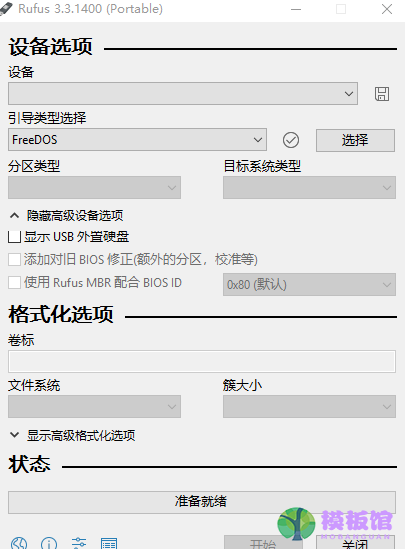
如果此时有插入的U盘时,rufus一般可以自动识别,如图所示:
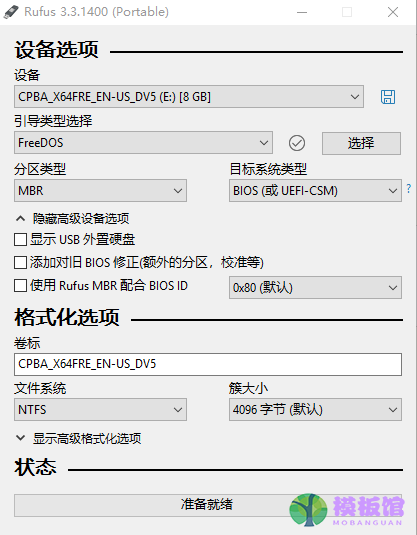
这里假设我们要安装linux系统的发行版manjaro,我们需要点击“选择”按钮来选择我们要烧制的系统镜像文件。如图所示:
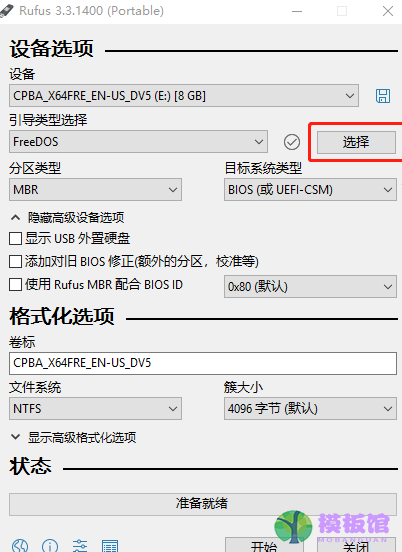
选择完成后,可以在两个地方检察我们的镜像文件是否选择正确,如下图所示:
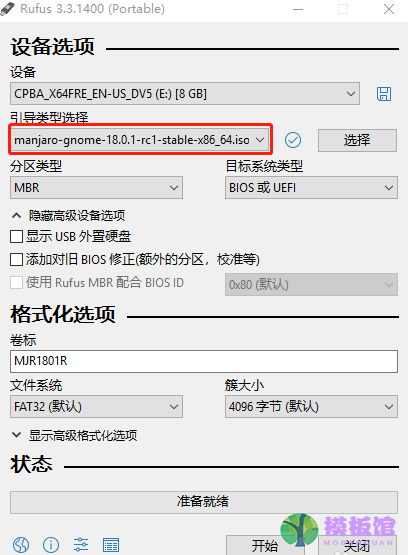
然后我们就可以点击“开始”按钮来开始烧制了(如果镜像文件比较特殊,rufus会询问是否需要下载额外的文件)。烧制前,会弹出警告如下,点击是即可:
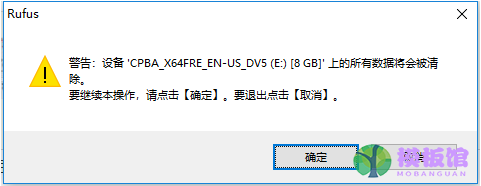
接下来就等待烧制完成后关闭rufus即可。
以上就是小编给大家带来的Rufus制作系统启动盘的方法,希望本文内容能帮助到大家!




